Reparar el código de error de equipos 80284002
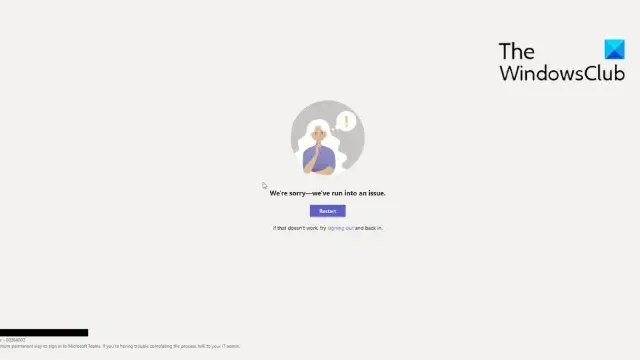
Microsoft Teams integra a la perfección chat, videoconferencia, uso compartido de archivos y otras funciones colaborativas para permitir un trabajo en equipo eficiente. Pero recientemente, algunos usuarios se han quejado de que el código de error 80284002 les sigue molestando al intentar iniciar sesión en Microsoft Teams. Afortunadamente, puedes seguir algunas sugerencias sencillas para solucionar el problema.
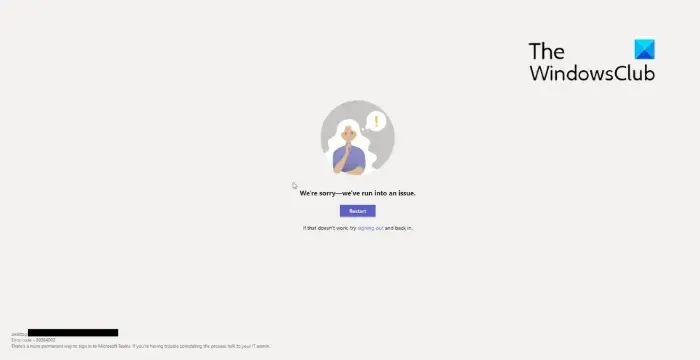
¿Qué causa el error 80284002 en Teams?
El código de error 80284002 generalmente ocurre debido a errores de autenticación o inicio de sesión en Teams. Sin embargo, puede ocurrir por varias otras razones. Algunos de ellos son:
- Credenciales de inicio de sesión incorrectas u obsoletas
- Credenciales de Teams en caché
- Conexión a internet inestable
- Restricciones de firewall y proxy
Reparar el código de error de Teams 80284002
Siga estas sugerencias para corregir el código de error 80284002 en Microsoft Teams:
- Verifique su conexión de red
- Verifique la configuración de fecha y hora
- Verificar las credenciales de inicio de sesión
- Borrar datos de caché de Teams
- Deshabilitar VPN/Proxy
- Solucionar problemas en el modo de inicio limpio
- Reparar la instalación de Office 365
Ahora, veámoslos en detalle.
1]Verifique su conexión de red
Comience verificando si su conexión a Internet es estable. Esto se debe a que una conexión a Internet inestable podría ser la razón por la que aparece el código de error 80284002 Teams. Realice una prueba de velocidad para comprobar su conexión a Internet. Sin embargo, si la velocidad es menor que la del plan que eligió, considere reiniciar su módem y enrutador o comuníquese con su proveedor de servicios.
2]Verifique la configuración de fecha y hora
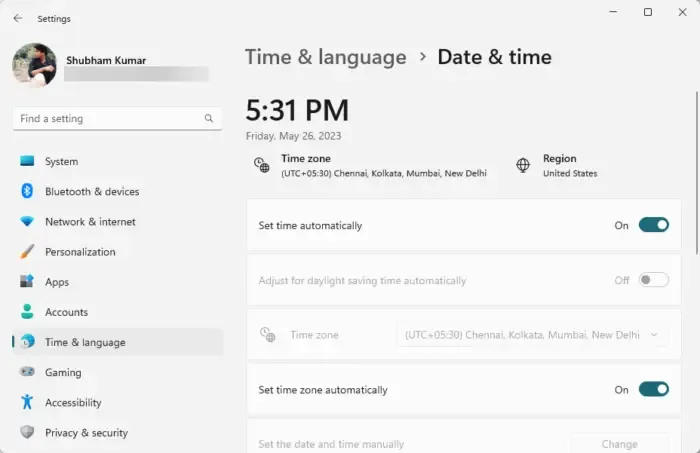
A continuación, verifique la configuración de fecha y hora de su dispositivo Windows. Si la fecha y hora de su dispositivo están mal configuradas, puede causar el código de error 80284002 en Teams. A continuación se explica cómo configurar los ajustes de fecha y hora:
- Presione Windows + I para abrir Configuración .
- Vaya a Hora e idioma > Fecha y hora .
- Aquí habilita las opciones Establecer hora automáticamente y Establecer zona horaria automáticamente .
3]Verificar las credenciales de inicio de sesión
Compruebe si las credenciales de inicio de sesión que está ingresando son correctas. Además, intente ingresar su contraseña anterior y verifique si funciona. Sin embargo, si no funciona, haga clic en Olvidé mi contraseña y siga los pasos para recuperar su contraseña.
4]Borrar datos de caché de Teams
Microsoft Teams guarda datos de aplicaciones y caché para mejorar la experiencia del usuario. Estos archivos de caché pueden corromperse y provocar el código de error de Teams 80284002. Elimine los datos de la caché de la aplicación de Microsoft Teams y vea si el error se soluciona. Así es cómo:
Presione la combinación de teclas Windows + E para abrir el Administrador de archivos .
C:\Users\shubh\AppData\Roaming\Microsoft
Aquí, elimine la carpeta Teams .
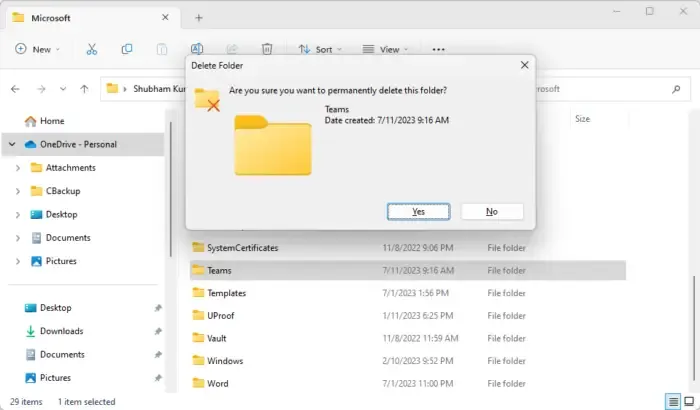
A continuación, navegue hasta la siguiente ruta:
C:\Users\shubh\AppData\Local\Packages
Aquí, elimine las carpetas Microsoft.AAD.BrokerPlugin_cw5n1h2txyewy y Microsoft.AccountsControl_cw5n1h2txyewy.
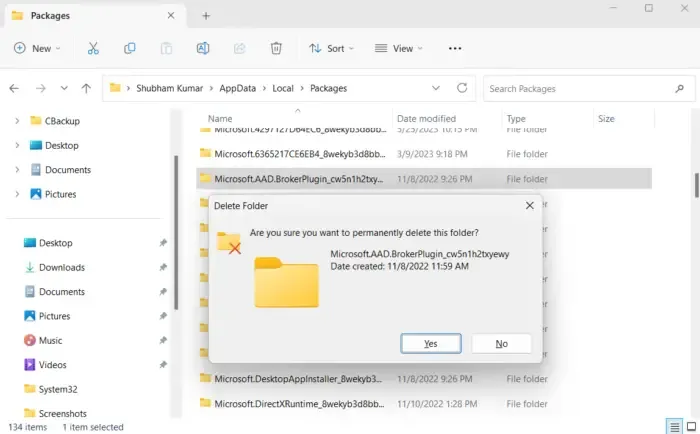
Una vez hecho esto, reinicie la aplicación Teams y vea si el error se solucionó.
5]Deshabilitar VPN/Proxy
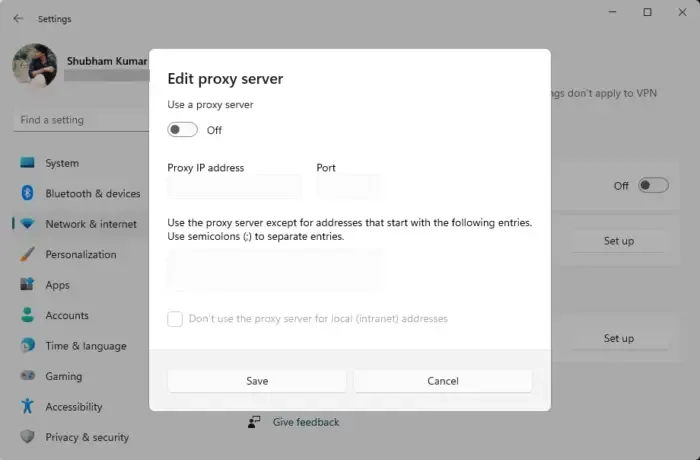
Una conexión VPN o Proxy proporciona una puerta de enlace entre los usuarios e Internet para ocultar la dirección IP del dispositivo. Puede causar el código de error 80284002 en Teams si el servicio al que intentas acceder no está disponible en el área. Deshabilite su conexión VPN/Proxy y vea si el error se solucionó. Así es cómo:
- Presione la tecla Windows + I para abrir Configuración .
- Vaya a Red e Internet > Proxy .
- Aquí, desactive la opción Detectar configuración automáticamente .
- Haga clic en la opción Configurar junto a Usar un servidor proxy y desactive la opción Usar un servidor proxy .
6]Reparar la instalación de Office 365
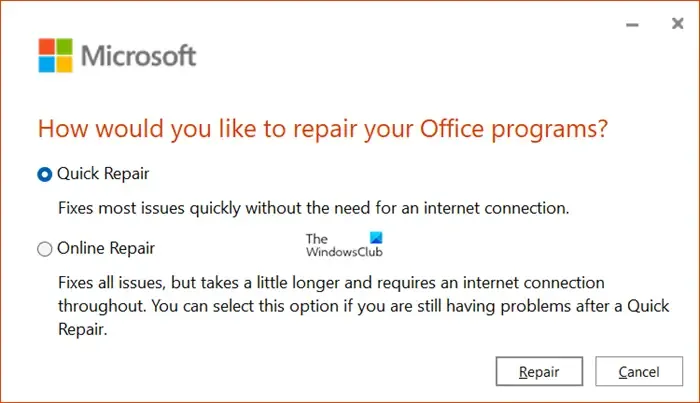
Si ninguno de estos pasos puede ayudarle, considere reparar Office 365. Se sabe que ayuda a la mayoría de los usuarios a superar este error. He aquí cómo hacerlo:
- Presione la tecla Windows + I para abrir Configuración .
- Haga clic en Aplicaciones > Aplicaciones y características .
- Ahora desplácese hacia abajo, haga clic en el producto de oficina que desea reparar y seleccione Modificar .
- Haga clic en Reparación en línea y siga las instrucciones en pantalla.
Espero que estas sugerencias te ayuden.
¿Cómo soluciono el código de error 80080300 en MS Teams?
Para corregir el código de error 80080300 en Teams, borre sus datos de caché y actualícelo a la última versión. Sin embargo, si eso no ayuda, verifique las credenciales de inicio de sesión y ejecute Teams en modo de inicio limpio.
¿Qué es el código de error 0x80180002 en Teams?
El código de error 0x80180002 en Teams ocurre al iniciar sesión o acceder a la aplicación. Esto suele ocurrir debido a problemas de autenticación o conectividad. Sin embargo, puede ocurrir debido a otras razones, como errores del servidor y conflictos de software de terceros.



Deja una respuesta